Hầu hết các doanh nghiệp hiện đại dựa vào email để liên lạc. Mất quyền truy cập vào email, hoặc tệ hơn là toàn bộ tài khoản email, có thể rất nghiêm trọng. Sao lưu email Outlook của bạn là một trong những cách tốt nhất để giúp bạn yên tâm hơn khi biết rằng email được lưu trữ ở nhiều vị trí trên thiết bị của bạn và không thể bị thất lạc một cách dễ dàng.
tự động tải ảnh lên google drive
Trong bài viết này, chúng tôi sẽ giải thích cách sao lưu email Outlook theo một số cách khác nhau.
Cách sao lưu và xuất tất cả email Outlook
Một trong những cách nhanh nhất để sao lưu tất cả các email Outlook của bạn là sử dụng định dạng tệp .pst tích hợp của nó. Microsoft Outlook và Microsoft Exchange độc quyền sử dụng tệp PST để lưu trữ email, thông tin liên hệ và địa chỉ cũng như các sự kiện lịch. Tệp PST tĩnh có thể được sử dụng làm bản sao lưu cho các email và thông tin liên hệ Outlook hiện tại của bạn và Outlook sẽ có thể truy cập tệp đó ngay cả khi ngoại tuyến.
Dưới đây là cách sao lưu email của bạn vào tệp .pst:
- Mở Outlook và nhấn vào Tập tin ở trên cùng.

- Trong menu, chọn Mở & Xuất .
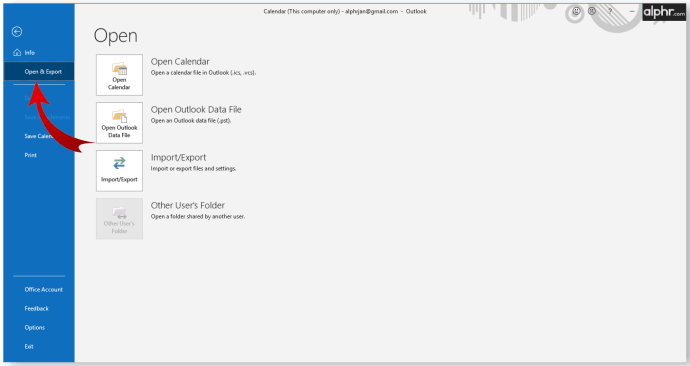
- Bấm vào Nhập khẩu xuất khẩu cái nút.
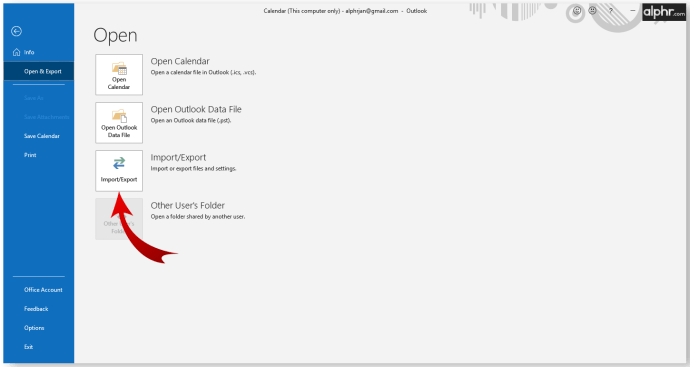
- Hệ thống sẽ trở lại màn hình Outlook chính của bạn và bật lên Trình hướng dẫn Nhập / Xuất để hướng dẫn bạn thực hiện quá trình xuất.
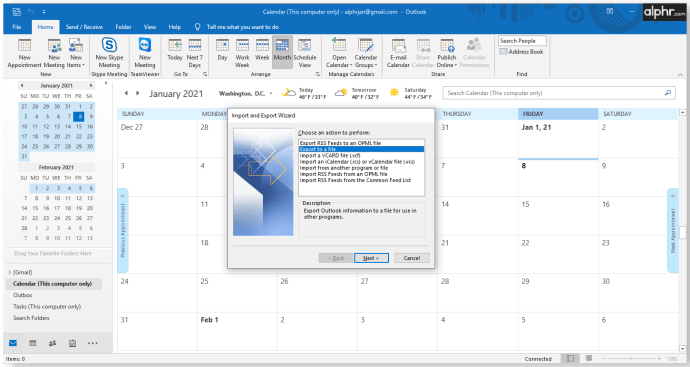
- Trong Trình hướng dẫn, hãy chọn Xuất sang tệp từ danh sách, sau đó nhấp vào Tiếp theo .
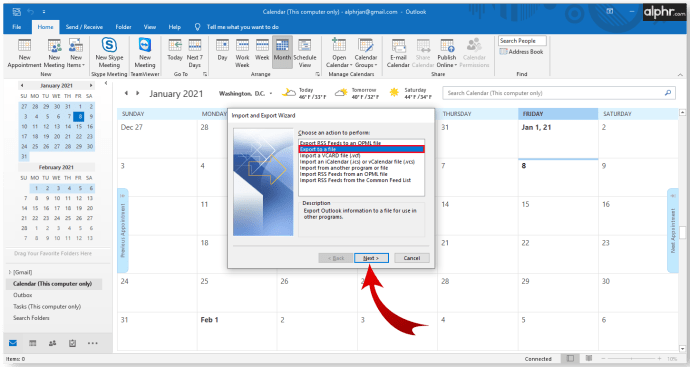
- Chọn Tệp Dữ liệu Outlook (.pst) khi được nhắc chọn loại tệp, sau đó nhấp vào Tiếp theo .
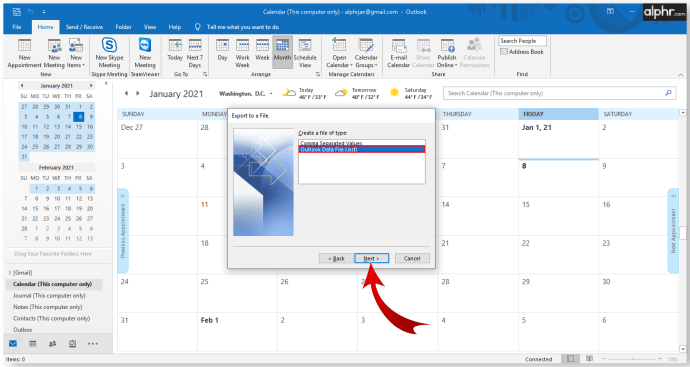
- Sau đó, bạn sẽ được nhắc chọn các thư mục để xuất. Bạn có thể chọn tài khoản email của mình để xuất tất cả các thư mục được liên kết với nó, bao gồm cả danh bạ và dữ liệu lịch. Nhấp chuột Tiếp theo khi bạn hài lòng với lựa chọn của mình.
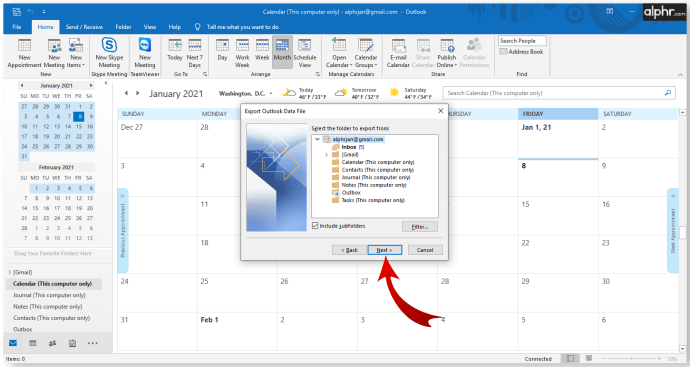
- Chọn đường dẫn địa chỉ mà tệp sao lưu được lưu trong đó. Hãy nhớ đường dẫn để bạn có thể truy cập sau.
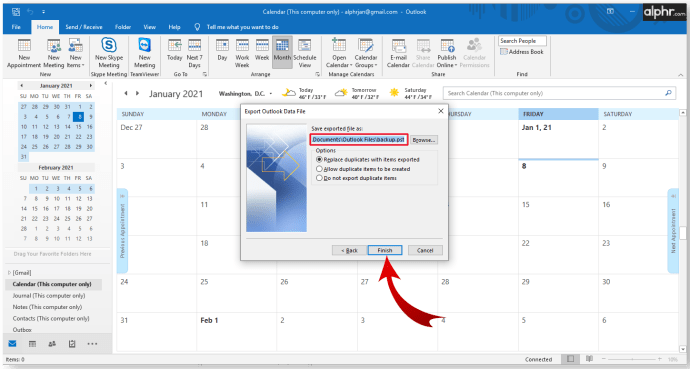
- Bạn nên thay đổi tên của tệp (phần cuối cùng của đường dẫn). Theo mặc định, nó là backup.pst .
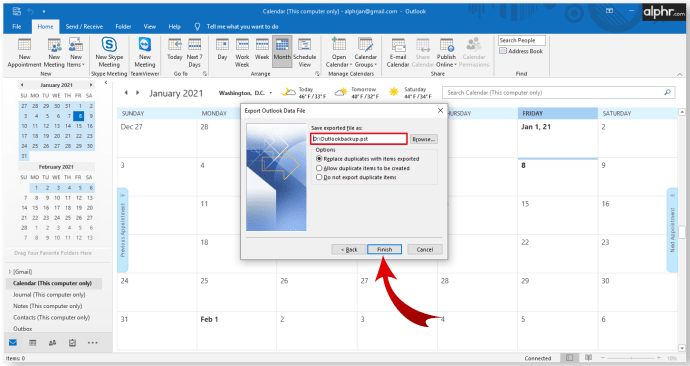
- Nếu bạn đang lưu tệp sao lưu trong đường dẫn mặc định, hãy chọn xem bạn có muốn các mục trùng lặp hay không.
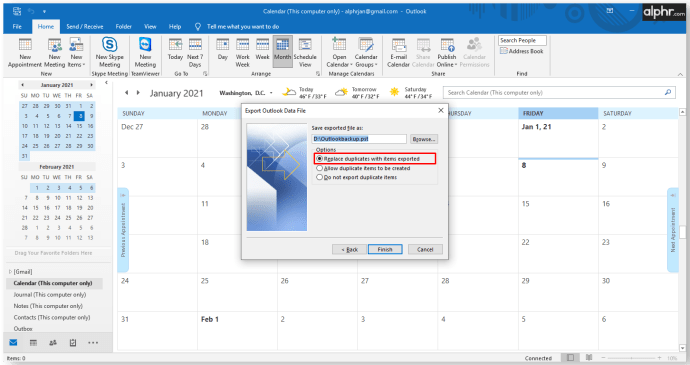
- (Tùy chọn) Bạn có thể quay lại bất kỳ hộp thoại nào trước đó, có lẽ để thay đổi lựa chọn thư mục, bằng cách sử dụng Mặt sau cái nút.
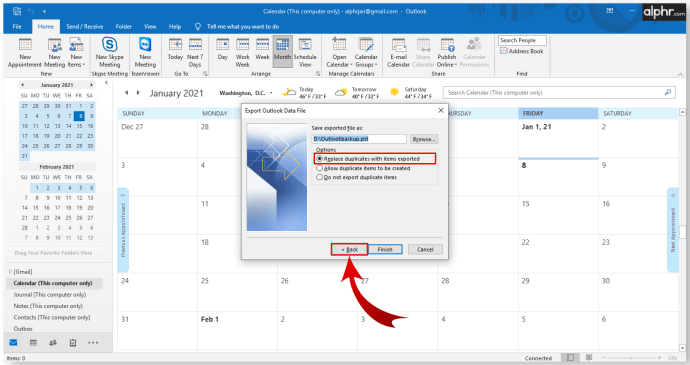
- Nhấn Kết thúc để bắt đầu quá trình xuất.
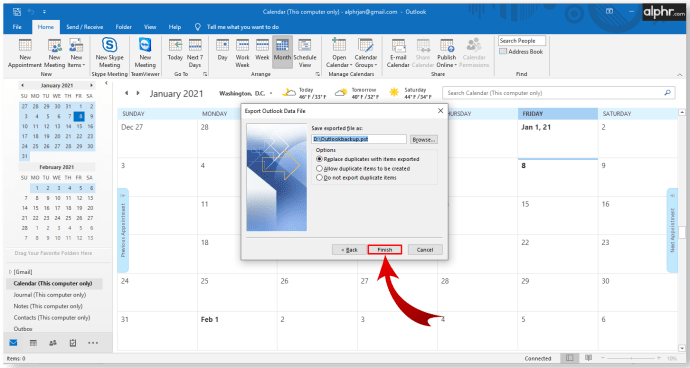
- Outlook sẽ nhắc bạn tạo mật khẩu. Điều này có thể quan trọng vì lý do bảo mật, nhưng bạn không cần phải nhập mật khẩu.
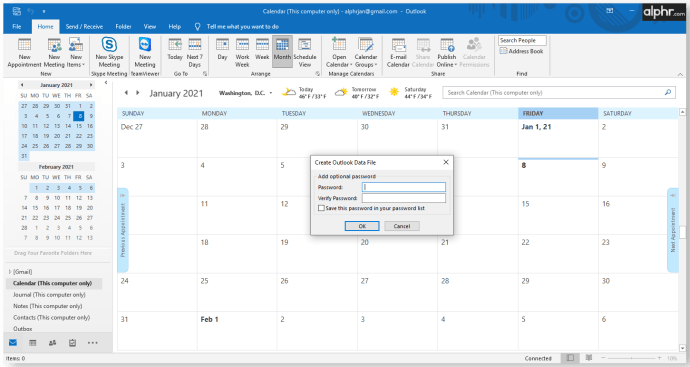
- Bạn có thể tìm thấy tệp đã giải nén ở vị trí bạn đã chỉ định cho đường dẫn tệp. Bây giờ bạn có thể di chuyển hoặc sao chép tệp ở nơi khác.
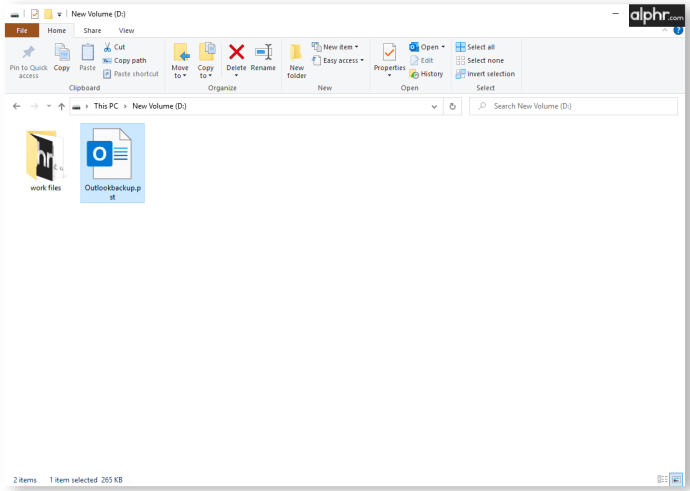
Cách truy cập các email Outlook đã xuất
Khi bạn đã xuất các tệp, bạn có thể tự hỏi làm cách nào để truy cập chúng sau này. Outlook giúp bạn dễ dàng mở các bản sao lưu và khôi phục email của bạn về thời điểm đã lưu. Đây là những gì bạn cần làm:
- Tìm tệp sao lưu. Lưu ý vị trí của nó và đường dẫn tệp.
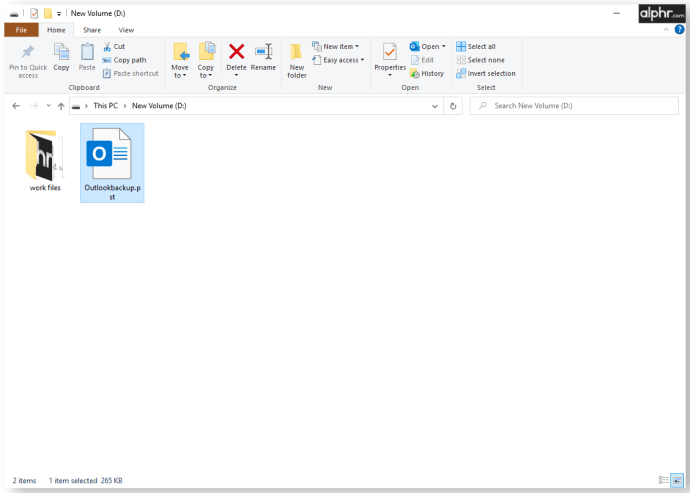
- Mở Outlook.
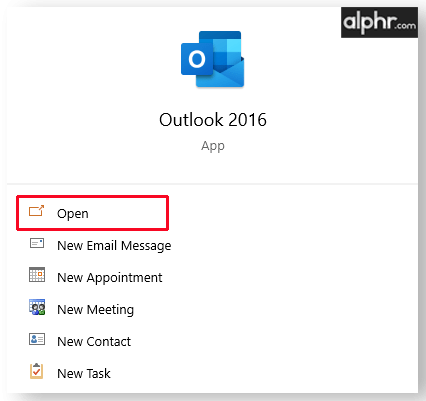
- nhấn vào Tập tin , sau đó nhấp vào Mở & Xuất .
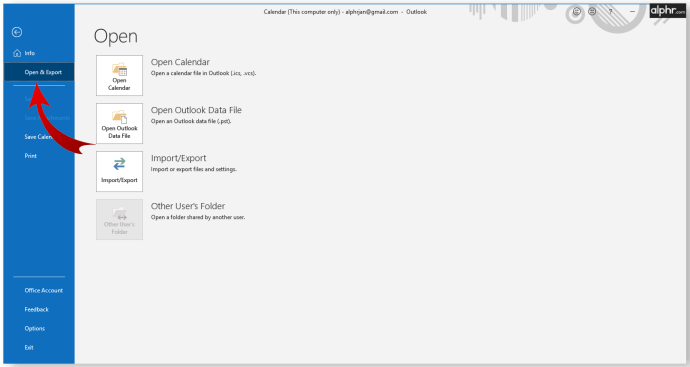
- Trong menu bên phải, hãy chọn Mở tệp dữ liệu Outlook .
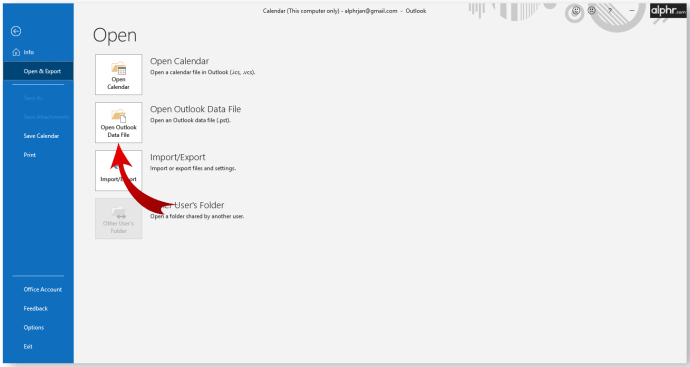
- Thao tác này sẽ mở Trình khám phá tệp. Chuyển đến tệp sao lưu. Nhấp vào nó, sau đó chọn Mở .
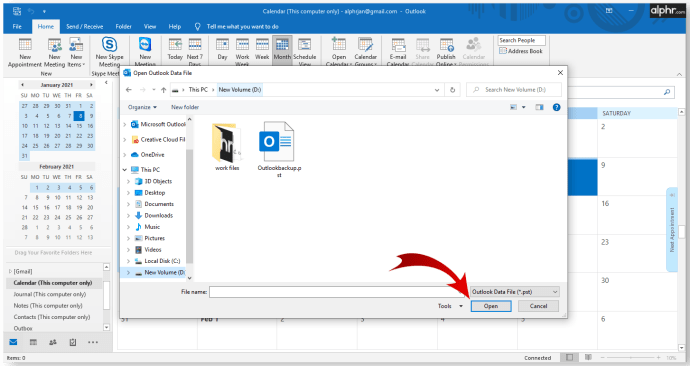
- Hệ thống sẽ đưa bạn trở lại màn hình Outlook chính.
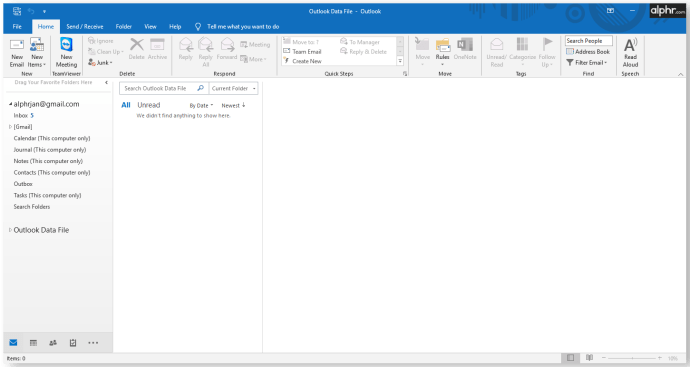
- Trên menu điều hướng ở bên trái, cuộn xuống cho đến khi bạn thấy Tệp dữ liệu Outlook . Danh mục này chứa các mục được lấy từ tệp sao lưu.
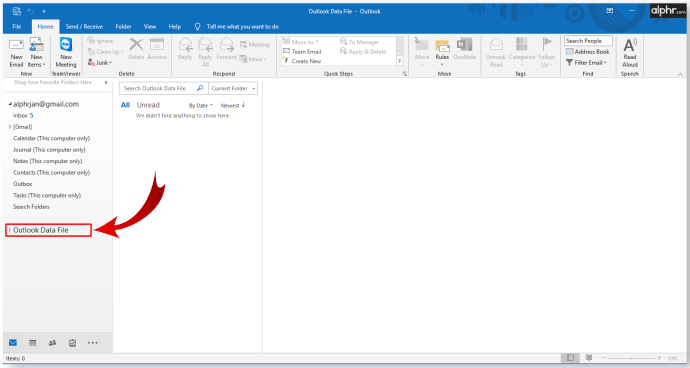
- Danh mục giữ nguyên định dạng ban đầu và hệ thống thư mục.
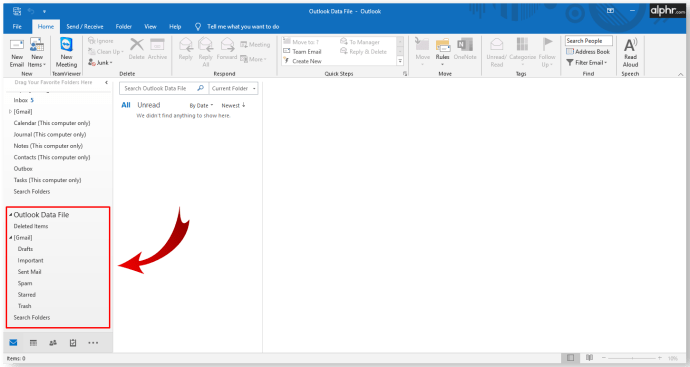
- Bạn có thể kéo và thả email để di chuyển chúng sang các tệp khác.
Bây giờ bạn có quyền truy cập vào các email đã sao lưu của mình.
Cách nhanh chóng lưu một email Outlook duy nhất
Đôi khi, bạn không muốn gặp rắc rối khi lưu tất cả các email và mở lại Outlook khi bạn chỉ cần một hoặc một vài email cụ thể. May mắn thay, có một số giải pháp nhanh chóng để lưu một email từ Outlook.
Phương pháp 1 - Lưu trực tiếp vào một thư mục
- Mở Outlook.
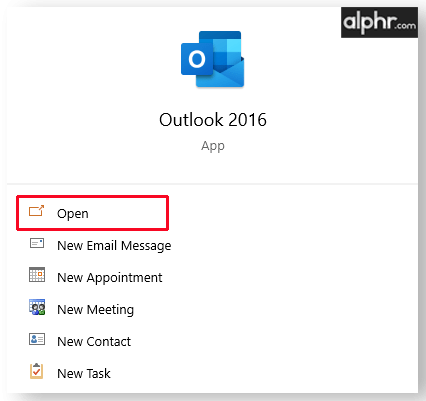
- Mở File Explorer và điều hướng đến nơi bạn muốn lưu email. Bạn có thể cần đặt cả Outlook và File Explorer ở chế độ cửa sổ và di chuyển chúng xung quanh để truy cập dễ dàng hơn.

- Kéo email bạn muốn lưu từ Outlook vào thư mục.
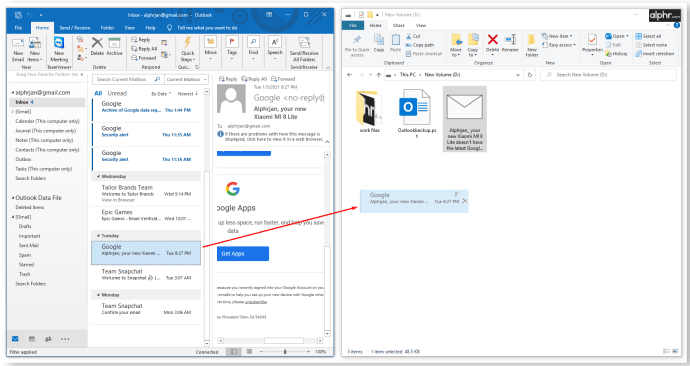
- Outlook sẽ tự động lưu trữ email ở định dạng 'Mục Outlook'.
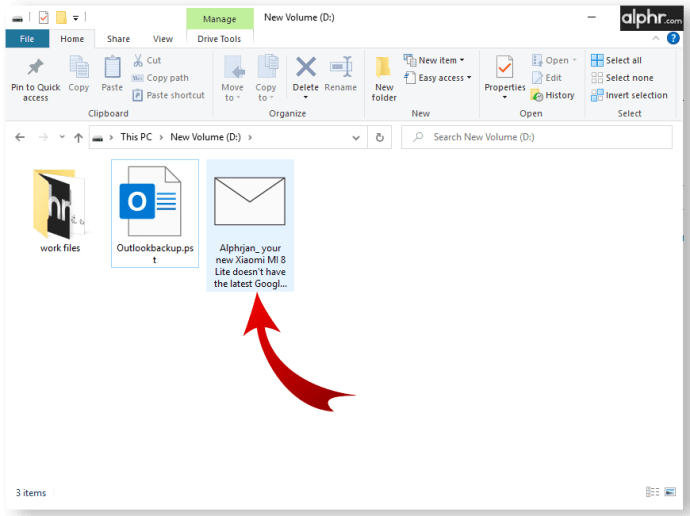
- Bấm đúp vào email đã lưu để mở nó trong Outlook.
Phương pháp 2 - Lưu dưới dạng TXT hoặc HTML
- Mở email bạn muốn lưu trong Outlook.
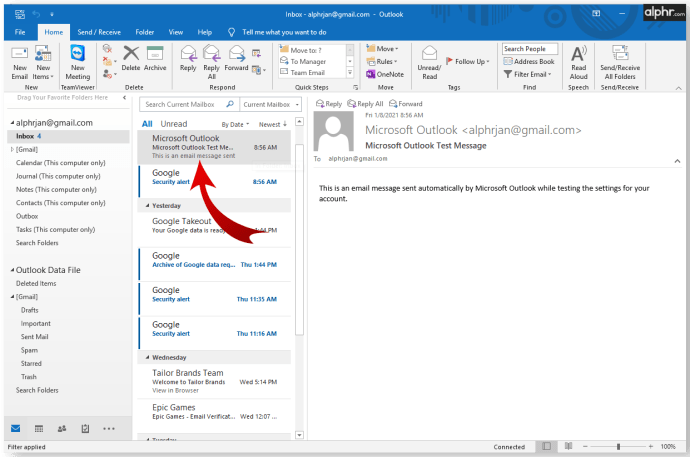
- Lựa chọn Tập tin , sau đó chọn Lưu thành .
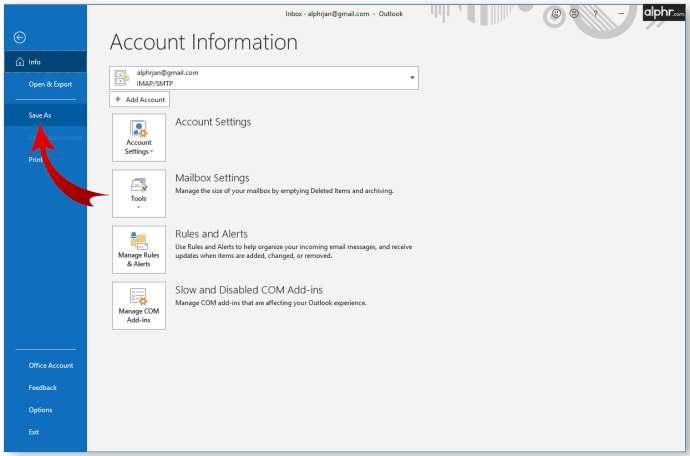
- File Explorer sẽ bật lên. Chọn đường dẫn mà bạn muốn lưu trữ email. Ở cuối File Explorer, nhấp vào mũi tên bên cạnh Lưu kiểu, mẫu . Chọn một trong hai Chỉ văn bản để lưu ở định dạng .txt hoặc HTML để lưu email dưới dạng tệp .html.
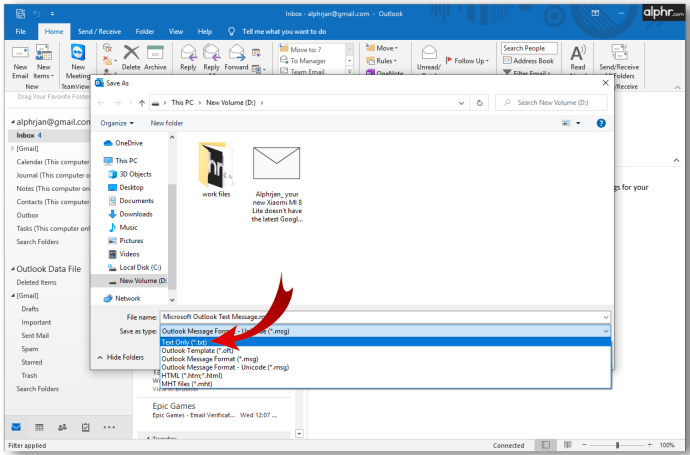
- Sau khi được lưu, bạn có thể truy cập email bằng trình chỉnh sửa văn bản của bạn (chẳng hạn như Notepad) nếu nó ở dạng .txt hoặc trình duyệt của bạn nếu nó được lưu dưới dạng .html.

Lưu email theo cách này sẽ không lưu giữ bất kỳ tệp đính kèm nào, vì vậy hãy nhớ tải chúng xuống, đổi tên chúng nếu cần và lưu chúng cùng với email để truy cập sau này.
Phương pháp 3 - Sử dụng Chụp ảnh màn hình để lưu hình ảnh
Bạn cũng có thể sử dụng phần mềm chụp ảnh màn hình để lưu nội dung email dưới dạng hình ảnh. Phương pháp này có thể hữu ích để tham chiếu nội dung email trong các hình thức giao tiếp khác, vì hình ảnh dễ dàng được ghim vào email và các thư khác.
- Nếu bạn đang sử dụng Windows, các phiên bản mới hơn đi kèm với phần mềm chụp ảnh màn hình được cài đặt sẵn, có tên là Snipping Tool (trên các thiết bị cũ hơn) và Snip & Sketch. Ngoài ra, bạn có thể sử dụng In màn hình trên bàn phím của bạn, sau đó dán hình ảnh vào Paint.
- Đối với các thiết bị Mac, quá trình này cũng tương tự. Sử dụng Ctrl + Command + 4 phím tắt để mở tính năng chụp ảnh màn hình tích hợp, sau đó kéo biểu tượng chéo đã chọn để bao phủ một khu vực trên email để lưu nó.
- Đối với Linux, bạn có thể tìm thấy một các loại phần mềm chụp ảnh màn hình có sẵn để tải xuống, có thể được sử dụng để lưu email dưới dạng hình ảnh. Ngoài ra, các mô hình dựa trên GNOME có tiện ích Ảnh chụp màn hình tích hợp trong Ứng dụng> Menu phụ kiện . Một số phiên bản hệ điều hành Linux sẽ đáp ứng In màn hình trên bàn phím của bạn, giống như trong hệ thống Windows.
Cách lưu nhiều email Outlook vào máy tính của bạn
Nếu bạn muốn lưu nhiều email cùng một lúc, nhưng không cần toàn bộ thư viện email, có một cách để chọn một vài email để lưu cùng một lúc. Đây là những gì bạn cần làm:
- Mở Outlook.
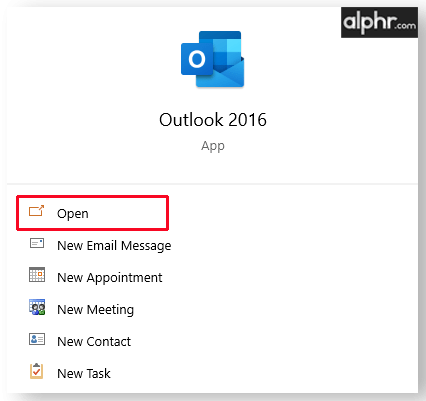
- Chọn email bạn muốn lưu. Tổ chức Điều khiển và nhấp vào thư để chọn từng thư một hoặc giữ Sự thay đổi để chọn một loạt email giữa lần nhấp đầu tiên và lần nhấp thứ hai.
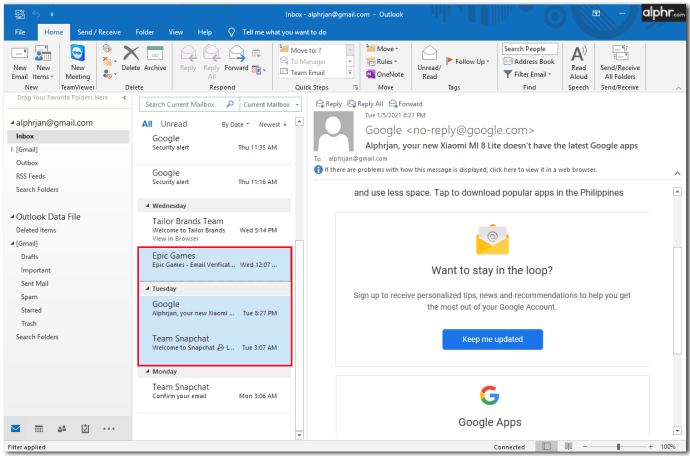
- Đi đến Tệp> Lưu dưới dạng .
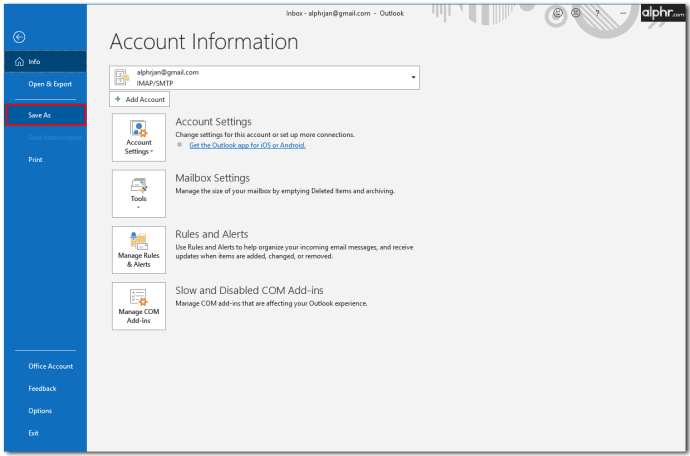
- Trong hộp thoại, hãy chuyển đến thư mục bạn muốn lưu email, đặt tên tệp như bạn muốn và chọn Chỉ văn bản làm định dạng để lưu vào.
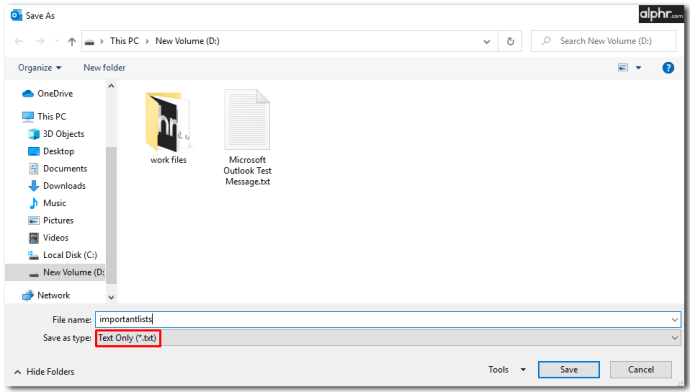
- Outlook sẽ lưu tất cả các email đã chọn trong một tệp .txt. Bạn có thể sử dụng trình soạn thảo văn bản của mình để truy cập chúng.
Nếu bạn muốn lưu chúng trong các tệp .txt riêng biệt, bạn sẽ cần lưu từng email riêng biệt. Các plugin bổ sung của Outlook có sẵn trực tuyến có thể mở rộng tính năng này để lưu email ở các định dạng tệp .txt riêng biệt hoặc thay thế.
Câu hỏi thường gặp
Làm cách nào để xuất tất cả địa chỉ email trong Outlook?
Nếu bạn muốn xuất danh sách liên hệ của mình (chứa địa chỉ email của các liên hệ của bạn cũng như thông tin khác), bạn có thể sử dụng các bước tương tự như cách bạn xuất email. Tuy nhiên, thông tin liên hệ có thể được lưu trữ ở định dạng tệp khác thân thiện với người dùng hơn và có thể mở trong Excel để thao tác và chỉnh sửa nhanh chóng. Đây là những gì bạn cần làm:
1. Mở Outlook.

2. Chọn Tệp> Mở & Xuất> Nhập / Xuất .

3. Trong Trình hướng dẫn Nhập / Xuất, hãy chọn Xuất sang tệp .

4. Chọn Các giá trị được phân tách bằng dấu phẩy (.csv) khi được nhắc chọn loại tệp.

cách cập nhật ứng dụng trên smart tv sony
5. Trong menu chọn thư mục, hãy chọn Liên lạc trong tài khoản của bạn.

6. Xác nhận đường dẫn tệp hoặc thay đổi nó nếu cần, đặt tên tệp như mong muốn và nhấp vào Tiếp theo .

7. Nhấn Kết thúc để bắt đầu quá trình xuất.

8. Hộp thoại Nhập / Xuất sẽ đóng khi quá trình hoàn tất.
Tệp .csv đã xuất có thể được mở trong Excel. Nó sẽ hiển thị một bảng lớn với thông tin liên hệ. Có thể bạn sẽ có nhiều ô trống và điều này là hoàn toàn bình thường. Bạn có thể sử dụng Excel để chỉnh sửa dữ liệu, mặc dù việc đưa thêm nội dung vào có thể khiến Outlook không đọc được nếu bạn cần nhập tệp sau này.
cách chụp màn hình trên sc mà họ không biết
Bạn có thể sử dụng tệp này trên thiết bị khác hoặc dịch vụ email để nhập thông tin liên hệ.
Giao diện mới trên Outlook
Với tính năng xuất tích hợp của Outlook, bạn có thể sao lưu và khôi phục email trong trường hợp bạn mất quyền truy cập vào tài khoản email của mình, cho dù do mất mật khẩu hoặc bị tấn công. Với việc giao tiếp trực tuyến đang trở nên phổ biến, việc dành một vài phút thời gian để sao lưu email thường xuyên có thể giúp bạn đỡ phải đau đầu khi tìm kiếm các tập tin bị mất.
Bạn thường xuất email Outlook như thế nào? Cho chúng tôi biết trong phần ý kiến dưới đây.





![Bạn có thể tải Disney Plus trên Xbox 360 không? [Tất cả đã được làm rõ]](https://www.macspots.com/img/blogs/93/can-you-get-disney-plus-xbox-360.jpg)



